键盘如何输入@键 如何在电脑上使用@符号?
更新时间:2023-05-03 14:48:07作者:xiaoliu
键盘如何输入@键,在电脑操作中,我们常常需要使用到@符号,例如在电子邮件地址、用户名等中。但是很多人可能不知道如何在键盘上输入@符号,今天小编就来为大家介绍一下。在大多数键盘中,@符号都是通过 Shift + 2 来输入的。不过有些键盘布局可能会有所不同,比如在部分欧洲语言中,@符号可能需要使用 AltGr + Q 或 AltGr + 2 来输入。同时在一些移动设备的键盘上,也可能需要通过符号键来输入@符号。希望能帮助到大家更加便捷地使用电脑。
如何在电脑上使用@符号?
具体方法:
1.在很多时候,我们需要打出@键。来@别人或者输入邮箱的地址,但是这样重要的符号怎么才能打出来那?

2.首先,找到你键盘上的shift键,有两个,任意一个都可以。先摁住shift键,再找到数字2上方的@键,这样就可以打出@键了。

3.注意,不要先摁住数字2。再摁住shift 键,这样其实只会打出数字2,而不能打出@键的。

4.也可以在你打字的文档中找到符号,打开符号,找到@键,点击,这样@键盘也会出现。
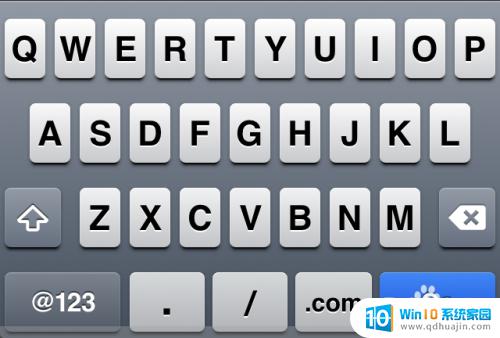
5.也可以找到电脑上输入法自带的小键盘,找到后。先点shift,再点击2,也能打出@键。

6.当然,你也可以利用复制粘贴的办法,复制别处的@键进行使用。
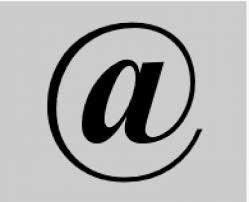
使用@符号可以方便地在电脑上进行联系和提醒,而了解如何在键盘上输入它是一个必要的基础技能。希望本文可以帮助大家更好地掌握这一技能。
键盘如何输入@键 如何在电脑上使用@符号?相关教程
热门推荐
电脑教程推荐
win10系统推荐
- 1 萝卜家园ghost win10 64位家庭版镜像下载v2023.04
- 2 技术员联盟ghost win10 32位旗舰安装版下载v2023.04
- 3 深度技术ghost win10 64位官方免激活版下载v2023.04
- 4 番茄花园ghost win10 32位稳定安全版本下载v2023.04
- 5 戴尔笔记本ghost win10 64位原版精简版下载v2023.04
- 6 深度极速ghost win10 64位永久激活正式版下载v2023.04
- 7 惠普笔记本ghost win10 64位稳定家庭版下载v2023.04
- 8 电脑公司ghost win10 32位稳定原版下载v2023.04
- 9 番茄花园ghost win10 64位官方正式版下载v2023.04
- 10 风林火山ghost win10 64位免费专业版下载v2023.04